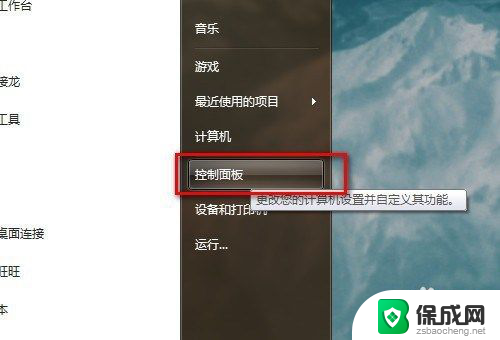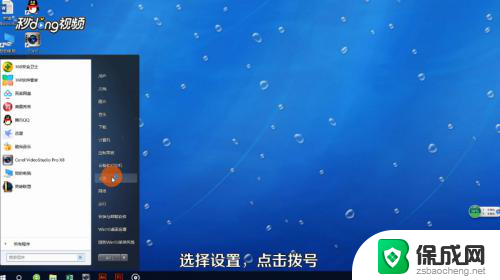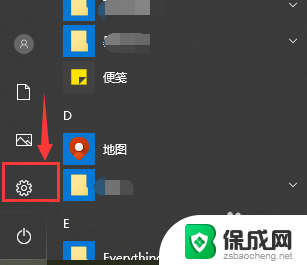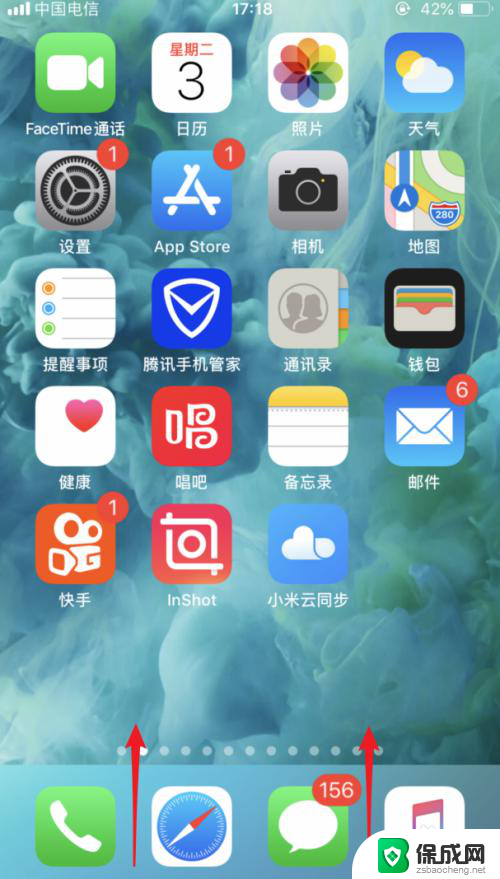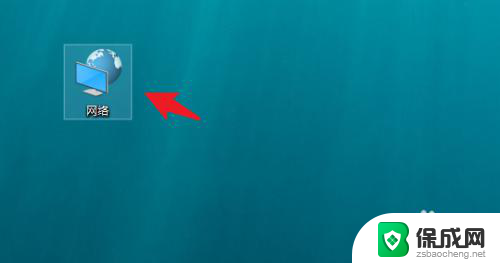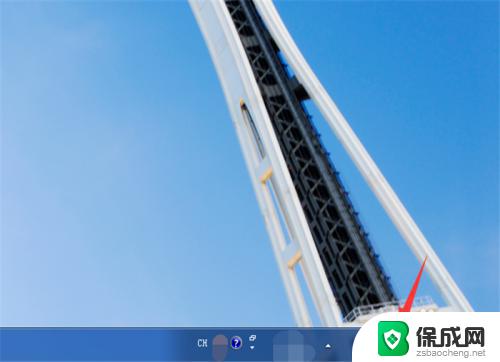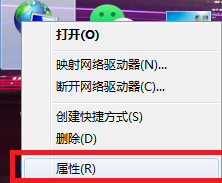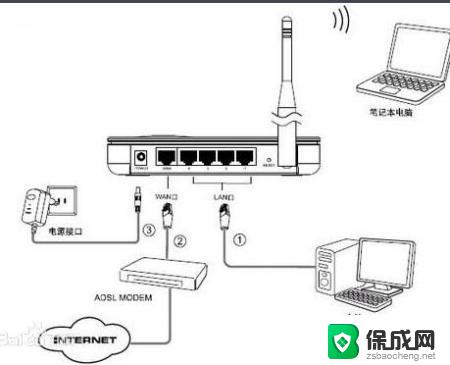电脑咋样连接网络 电脑如何通过有线连接方式连接到网络
电脑咋样连接网络,电脑已经成为我们生活中不可或缺的工具之一,而连接到网络更是我们日常工作和娱乐的必需品,电脑连接网络的方式有多种,其中有线连接方式是最常见和稳定的一种。通过有线连接方式,我们可以轻松地接入互联网,享受高速稳定的网络连接。电脑如何通过有线连接方式连接到网络呢?下面我们来一起了解一下。
操作方法:
1.点击计算机【开始】按钮,然后点击【控制面板】按钮
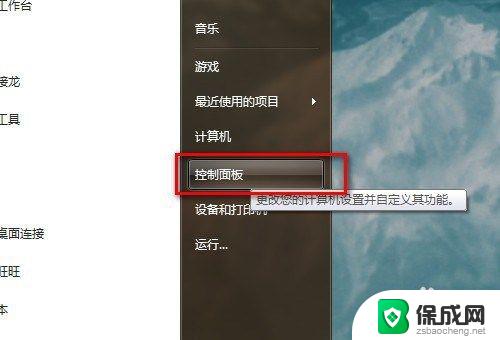
2.弹出【控制面板】窗口,单击【网络和共享中心】
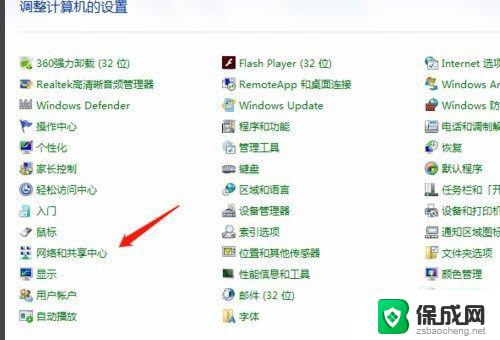
3.弹出【网络和共享中心】界面,点击右侧【设置新的连接或网络】,如下图所示
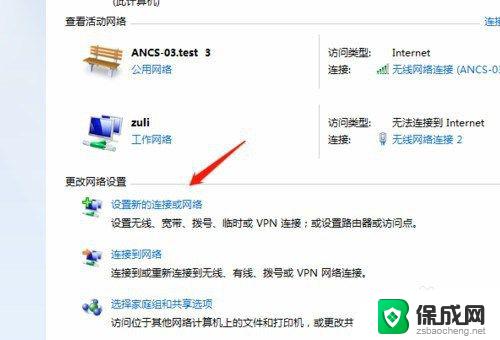
4.弹出【设置连接或网络】窗口,点击第一项【连接internet】
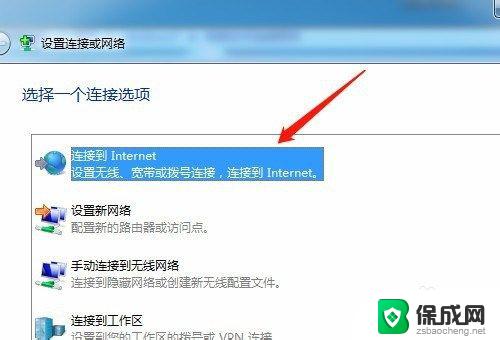
5.点击【下一步】,弹出【连接到internet】窗口。如果你已经连接一个网络,那么选择第二项【仍然设置新连接】按钮单击
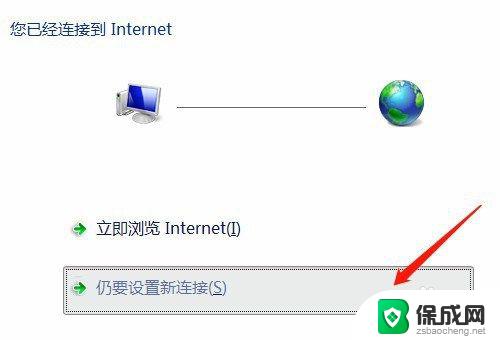
6.选择【宽带PPPoE】连接方式
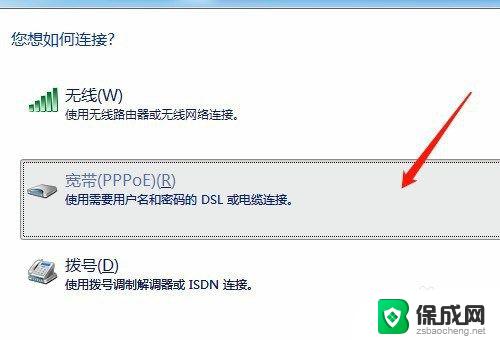
7.弹出设置宽带账户密码界面,填好宽带账户和密码之后就可以点击【连接】按钮。进行连接宽带了。
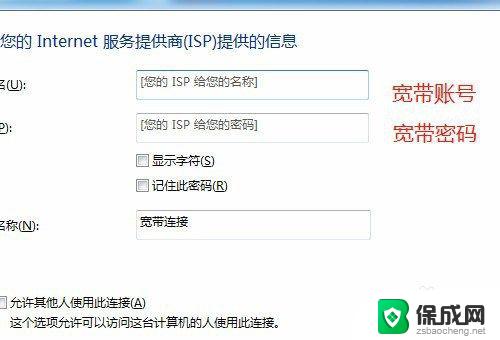
8.总结
1、点击计算机【开始】按钮,然后点击【控制面板】按钮
2、弹出【控制面板】窗口,单击【网络和共享中心】
3、弹出【网络和共享中心】界面,点击右侧【设置新的连接或网络】,如下图所示
4、弹出【设置连接或网络】窗口,点击第一项【连接internet】
5、点击【下一步】,弹出【连接到internet】窗口。如果你已经连接一个网络,那么选择第二项【仍然设置新连接】按钮单击
6、选择【宽带PPPoE】连接方式
7、弹出设置宽带账户密码界面,填好宽带账户和密码之后就可以点击【连接】按钮。进行连接宽带了。
以上就是关于电脑如何连接网络的全部内容,有出现相同情况的用户可以按照小编的方法尝试来解决。